本站內容皆為創作所寫,歡迎分享引用
請務必註明【出處及連結 】
©2024 Mingle Information 明樂資訊科技
公司企業,資訊委外,寵物服務的好夥伴
如果你們很喜歡我們的文章與服務,請加入會員吧!
你們成爲本站會員,是我們持續服務的動力與目標
はい、我是明樂資訊。自從 ChatGPT 發表以來,AI 相關的話題一直都沒有間斷過。在近期,有一款完美支援 AI 功能,顛覆傳統搜尋方式的瀏覽器,它的名稱叫做 Arc,目前主要有 Arc Browser 與 Arc Search。在這次的主題當中,我們要來介紹 Arc Search 並示範教學,如果有興趣的話,絕對要試試看唷。ChatGPTを発表された以後、AIに関してことをずっと話し合う。最近、AIのある完璧なブラウザがあった、あの名はArcです。今回のテーマの中で、Arc Searchを紹介しながらみんなに教えて、もし興味があれば絶対にやってみよう
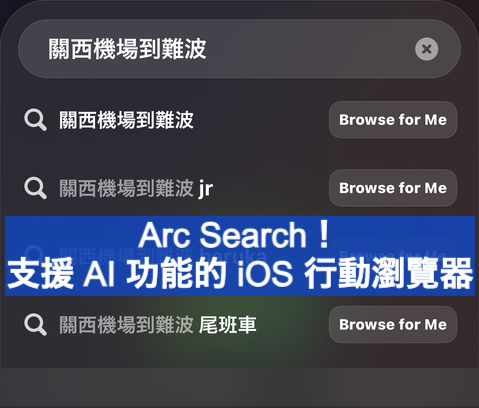
Arc Search!支援 AI 功能的 iOS 行動瀏覽器
快速導覽
ToggleArc,是由 Josh Miller 和 Hursh Agrawal 所創立的 The Browser Company 公司所開發的瀏覽器,於 2022 年 4 月 19 日正式發布。Arc Search,就是 iPhone iOS 版的瀏覽器,到目前為止,僅有 macOS 和 iOS 版本,Windows 版本則以 Beta 形式開始進行測試,而 Android 版本、iPadOS 版本還是沒有
經過筆者使用一段時間後,打算考慮替換先前的喜好 Brave 瀏覽器(延伸閱讀),以及 ChatGPT App 軟體(延伸閱讀)。Arc Search 真的有這麼好用嗎?還在懷疑的話,就來看看以下的教學說明吧
☞ 延伸閱讀:【Brave 瀏覽器】絕無廣告!兼具速度且相容 Chrome 的瀏覽器
☞ 延伸閱讀:ChatGPT 是什麼?AI 聊天機器人如何應用?準備好了嗎?
Arc Search,在 App Store 欄位輸入關鍵字 arc search,並填上 Apple ID 帳號密碼來下載
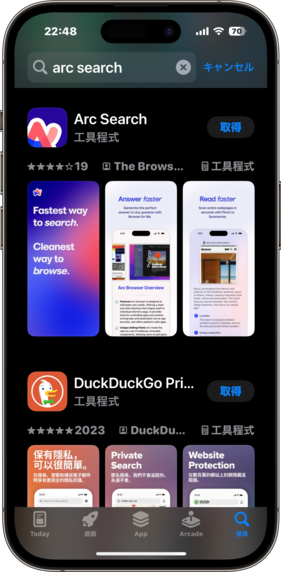
在 App Store 欄位輸入 arc search
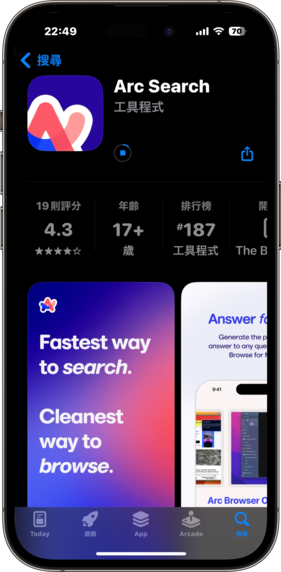
下載 Arc Search
初次畫面,也就是我們所說的歡迎畫面。點擊 Let’s Go 開始後,會先詢問是否要將 Arc Search 設定為預設瀏覽器,同意的話點擊 Set as Default Browser,若不同意則點擊 Skip 略過,反正日後都可以另外調整,完全不用擔心

點擊 Let’s Go 開始

是否要將 Arc Search 設定為預設瀏覽器,日後都可另外調整
操作介面。如圖示,Arc Search 操作介面非常簡潔,由左而右依序為垃圾桶、加號、齒輪。分別處理瀏覽器的歷史紀錄、新增搜尋頁面,以及相關主要設定
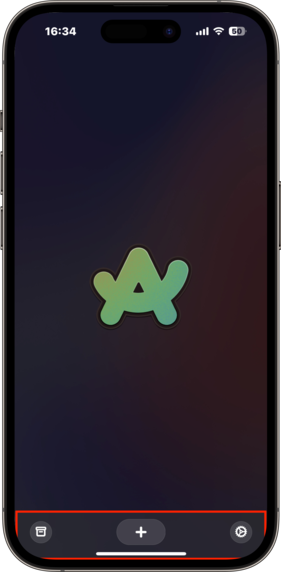
Arc Search 操作介面
垃圾桶,主要用來管理瀏覽器的歷史紀錄,如果想要回顧先前的瀏覽頁面,就可以從這裡搜尋,反之覺得紀錄很亂的話,也可以從這裡清除
歷史紀錄清除的方式,可選擇全部清除或者單獨清除。只要點擊左上角 Edit 按鈕,再點選 Clear All,這就是全部清除。而單獨清除只需要將紀錄往左滑,再點擊 Delete 即可完成

點擊左上角 Edit 按鈕,再點選 Clear All,即可全部清除
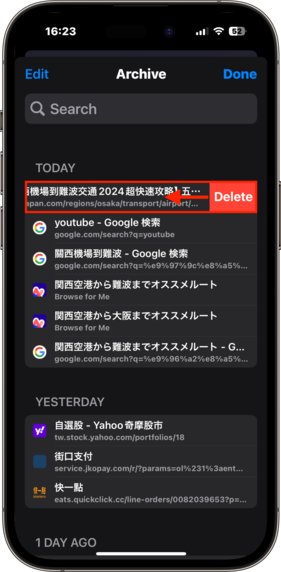
只需要將紀錄往左滑,再點擊 Delete 即可完成單獨清除
加號,主要用來新增瀏覽器的搜尋頁面,搜尋頁面又分成一般模式,以及無痕模式(眼睛圖示)(延伸閱讀)。一般模式就是正常使用 Google 搜尋,而無痕模式就是用 Google 的無痕模式來搜尋

一般模式搜尋

無痕模式搜尋
☞ 延伸閱讀:無痕模式
齒輪,主要用來調整瀏覽器的主要設定。在這個設定當中,可以調整包含阻擋廣告、搜尋引擎、預設瀏覽器、清除資料、查看 Arc Search 版本等

阻擋廣告、搜尋引擎、預設瀏覽器

清除資料、查看 Arc Search 版本
阻擋廣告,Arc Search 也內建這個功能,路徑為齒輪 » Default Site Settings。簡單來說,不用安裝任何外掛,就可以阻擋廣告,讓閱讀頁面非常清爽。但是,如果在搜尋頁面中,有影片需要另外 YouTube 軟體來開啟,那還是有廣告,除非是用 AI 搜尋出的頁面,這樣點 YouTube 影片,就不用廣告

阻擋廣告路徑為齒輪 » Default Site Settings

全部開啟可讓閱讀頁面非常清爽
☞ 溫馨提醒:簡單來說,如果是另外跳出 YouTube App 的影片,就會有 YouTube App 的廣告,如果沒有跳出,可以直接看的影片就不會有廣告,這點跟 Brave 不一樣
搜尋引擎,Arc Search 可以使用不同的搜尋引擎,其中包含 Google、Bing 等,使用建議還是 Google。若想要修改,其路徑為齒輪 » Default Search Engine

搜尋引擎預設為 Google,修改路徑為齒輪 » Default Search Engine

使用建議還是 Google
預設瀏覽,如果覺得不錯的話,可以將 Arc Search 設定為預設瀏覽器,其路徑為齒輪 » Open Settings,也可以手動前往設定 » Safari » 預設瀏覽 App

路徑為齒輪 » Open Settings

手動前往設定 » Safari » 預設瀏覽 App
清除資料,這裡的清除資料,是清除搜尋紀錄(非瀏覽歷史紀錄)以及快取。在 Arc Search 當中,只要搜尋過的關鍵字,就會殘留在搜尋欄位的頁面上,選擇 Clear Browsing Data 的 Clear,即可清除。

Clear Browsing Data

清除搜尋紀錄(非瀏覽歷史紀錄)以及快取
☞ 溫馨提醒:再次強調,Clear History 是清除殘留在搜尋欄位的關鍵字紀錄,而不是瀏覽過頁面的歷史紀錄,這點請特別注意
重點功能,Arc Search 主打超強的搜尋功能,以及支援 AI,為了方便起見,以下的教學說明,筆者會以關鍵字「關西機場到難波」為範例,請大家仔細閱讀
一般模式,點擊加號開啟搜尋欄位(Step3),並輸入關鍵字「關西機場到難波」即可。在一般模式下的搜尋頁面,與大部分的瀏覽器幾乎一模一樣,搜尋速度也差不多

點擊加號開啟搜尋欄位,並輸入關鍵字「關西機場到難波」

一般模式下的搜尋頁面
無痕模式,一樣點擊加號開啟搜尋欄位(Step3),並輸入關鍵字「關西機場到難波」即可。在無痕模式下,搜尋欄位背景是黑色的,以及頁面上端背景也是黑色的並顯示 Incognito,使用上與一般模式沒差別
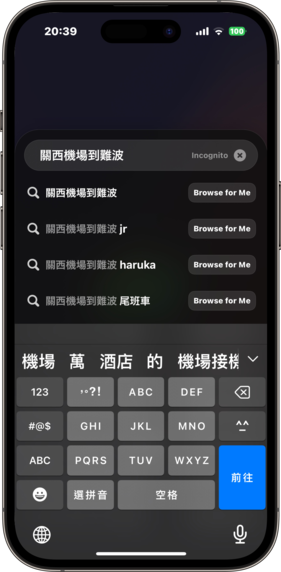
無痕模式下,搜尋欄位背景是黑色的
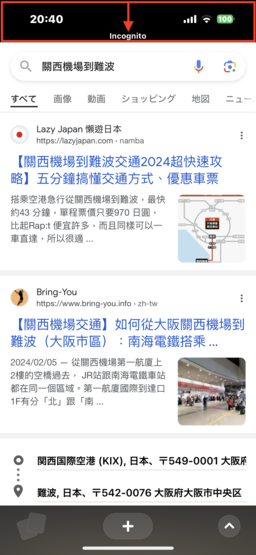
無痕模式下,頁面上端背景也是黑色的並顯示 Incognito
AI 模式,這是筆者最喜歡的主要功能,因為 Arc Search 將瀏覽器與 AI 功能(幾乎雷同 ChatGPT)結合。一樣點擊加號開啟搜尋欄位(Step3),並輸入關鍵字「關西機場到難波」,此時右邊會出現 Browser For me 的字樣,接著點擊,就會啟動 AI 模式搜尋。依據關鍵字搜尋,以及參考搜尋率最高的 6 個網站,大約 2 ~ 3 秒後,整個頁面就會統整出「以圖搜尋、統整結果、細部結果、延伸網頁」等相關資訊

點擊右邊 Browser for Me 的字樣,就會啟動 AI 模式搜尋
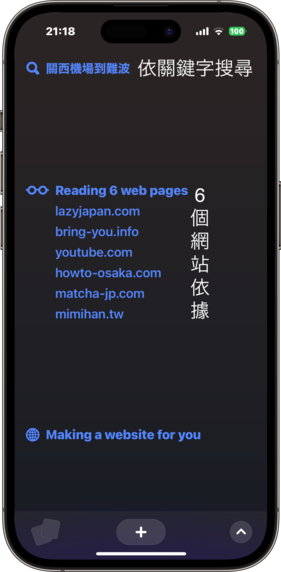
AI 模式搜尋,依據關鍵字搜尋,以及參考搜尋率最高的 6 個網站
以「關西機場到難波」為例,圖片搜尋就會顯示路線圖、車種圖,點擊圖片即可連結到網頁。統整結果就會顯示 AI 統整後的直接答案,包含搭乘車種、所需時間、所需費用。

圖片搜尋顯示路線圖、車種圖。統整結果顯示直接答案
同個頁面往下滑,接著提供搜尋率最高的網站,以及將統整結果來細部分析,並給出個別答案。以「關西機場到難波」為例,細部分析就會給出搭車情報、費用比較、其他交通方式等

提供搜尋率最高的網站,以及將統整結果來細部分析
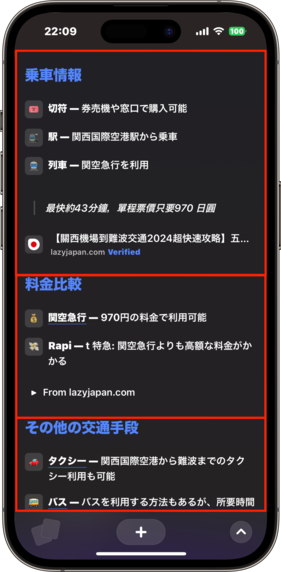
細部分析就會給出搭車情報、費用比較、其他交通方式
最後就是「關西機場到難波」為例的延伸網站。如果你對上述結果都不滿意,AI 模式也提供許多不錯的延伸選擇,自行點擊瀏覽網站即可
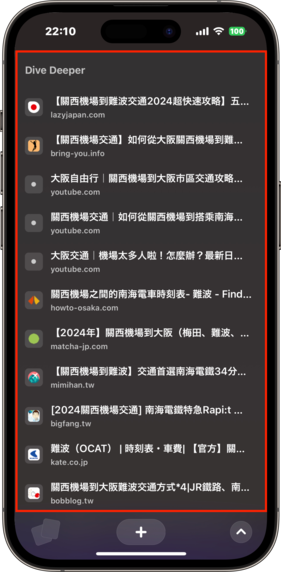
AI 模式也提供許多不錯的延伸網站
閱讀模式,與 Brave、Safari 一樣,主要也是爲了無廣告頁面,如果當本身的網站、網頁有支援閱讀模式,只要點選齒輪設定,並點擊 Reader,就可以直接變成閱讀模式,非常的簡單。除了完全阻擋廣告外,也是具有深色效果,若想要關閉,再次點擊 Reader 即可關閉閱讀模式

點擊 Reader,就可以直接變成閱讀模式

完全阻擋廣告外,也具有深色效果
上下一頁,多數個瀏覽器要回到上一頁、下一頁時,就必須要點擊左上角的箭頭,或者左下角的箭頭。在 Arc Search 當中,只需在同個頁面,從邊緣往右滑回到上一頁,從邊緣往左滑就回到下一頁,非常的方便

邊緣往右滑回到上一頁,邊緣往左滑就回到下一頁
刪除分頁,Arc Search 將多個分頁設計成 App 概念,當出現兩個以上的分頁時,左下角則由垃圾桶變成雙層方塊圖示,點擊之後,當前所有分頁會以排列方式來呈現,只需向上滑動即可刪除分頁,非常的絢麗
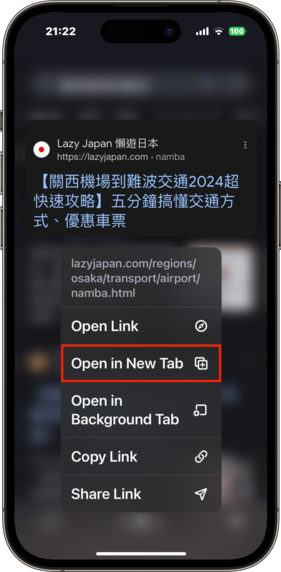
一般模式搜尋,可開啟新分頁

兩個以上的分頁時,左下角由垃圾桶變成雙層方塊圖示

當前所有分頁會以排列方式來呈現

向上滑動即可刪除分頁
Arc Search 真的是太強大,同時將瀏覽器與 AI 功能結合的軟體,加上核心又是 Google,幾乎可以抵掉很多 App,像是 Brave、Safari、ChatGPT 這些都可以刪除了,只要一款 Arc Search 簡單方便又好用。如果你喜歡這篇文章的話,歡迎多多分享並加入我們會員,那麼我們下篇文章再見。Arc Searchは強い過ぎる 、ブラウザとAI機能があるソフト。例えばBrave、Safari、ChatGPTなどをキャンセルできる、1つアプリしかできて、めちゃくちゃ便利だ。この記事がよかったらシェアしながら我々のメンバーに入れて下さい。では、次の記事に会いましょう
AI 模式開啟,除了上述的方式點擊 Browser for Me 的字樣外,還可以將頁面向內捏一下,即可將當前頁面以 AI 模式來統整結果,想要結束模式時,只需點擊右下角的 X 即可

將頁面向內捏一下,可將當前頁面以 AI 模式來統整結果

想要結束模式時,只需點擊右下角的 X 即可
Arc Search 真的太強大了,筆者嘗試搜尋「蛋花湯的製作方法」,Arc Search 不但快速地整理結果出來,還細部整理所需材料、製作順序等,以及頁面當中還有 YouTube 影片可以看(這種就沒廣告),邊學邊做非常方便,不愧是支援結合 AI 功能的 iOS 行動瀏覽器

快速地整理結果出來,還細部整理所需材料、製作順序等

頁面當中還有 YouTube 影片可以看(這種就沒廣告)
本站內容皆為創作所寫,歡迎分享引用
請務必註明【出處及連結 】
©2024 Mingle Information 明樂資訊科技
公司企業,資訊委外,寵物服務的好夥伴
如果你們很喜歡我們的文章與服務,請加入會員吧!
你們成爲本站會員,是我們持續服務的動力與目標
近期留言